Consejo de WhatsApp: Cómo ocultar las últimas señales vistas y azules
Ambas funciones están disponibles como opción porque hay usuarios que no quieren que otros sepan cuándo leen el mensaje. Te mostramos cómo puedes activar o desactivar las marcas de color azul y visto por última vez.
Cómo ocultar lo visto por última vez en WhatsApp
Paso 1: Si quieres ocultar lo que viste por última vez, abre la aplicación de WhatsApp y dirígete a la sección de Configuración.
Paso 2: Ahora dirígete a la sección Cuenta y toca Privacidad. Debe tenerse en cuenta que cualquier configuración que guarde se aplicará tanto a la versión móvil como a la versión web de la aplicación de mensajería.
Paso 3: Ahora, toque en la última opción Vista y cambie la configuración a » Nadie.»
Nota: tienes tres opciones, incluyendo «Todos», «Mis Contactos» y «Nadie». El primero básicamente significa que las personas que tengan tu número de WhatsApp podrán ver tu última visita. La segunda opción significa que solo tus contactos podrán comprobar lo que viste por última vez en WhatsApp. Si habilitas la opción» Nadie», entonces nadie podrá ver tu WhatsApp visto por última vez. Puede seleccionar cualquier opción vista por última vez en cualquier momento que desee.
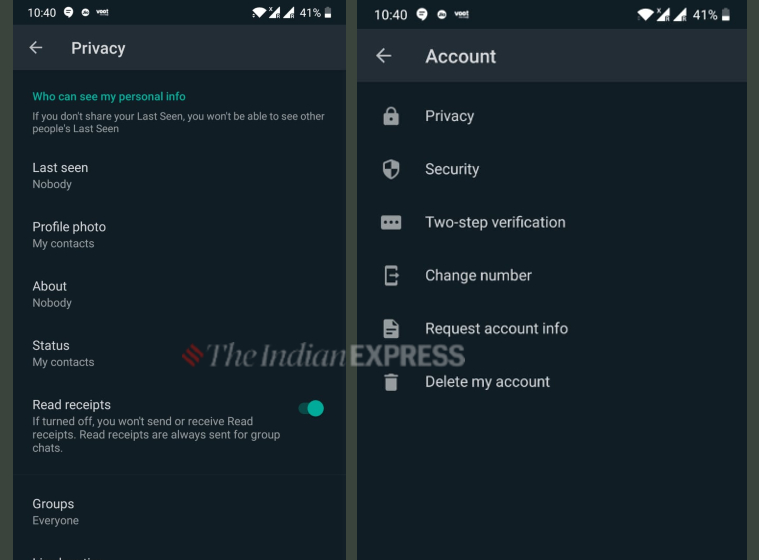
Así es como puedes habilitar o deshabilitar los ticks azules y vistos por última vez. (Imagen rápida)
Cómo ocultar ticks azules en WhatsApp
El proceso para ocultar ticks azules es similar. Encontrará esta función en la sección de privacidad, pero no la encontrará con el mismo nombre. WhatsApp ofrece una opción de Recibos de lectura, que deshabilitará las marcas azules. Sigue leyendo para saber más.
Paso 1: Primero dirígete a la aplicación WhatsApp y abre la sección Configuración.
Paso 2: Ahora, vaya a «Cuenta» y toque en la opción de privacidad.
Paso 3: Desplácese hacia abajo hasta la opción «Leer recibos» y desactívela para ocultar las marcas azules en los chats.
Tiene actualizaciones
Los usuarios pueden habilitar esta opción en cualquier momento siguiendo el mismo proceso. Debe tenerse en cuenta que si deshabilita la opción mencionada, no podrá ver las marcas azules cuando otros lean los mensajes que envió.




